חבר מחדש את ה-USB שלך ובחר את פרוטוקול ההעברה הנכון
- הנתונים שסופקו הם מסוג שגוי היא שגיאה שאתה נתקל בה בעת ניסיון להעתיק או להעביר קבצים ממכשיר נייד למחשב.
- השגיאה יכולה להתרחש עקב בעיות במנהלי התקן USB ובעיות בפרוטוקול העברה.
- תקן את הבעיה על ידי חיבור מחדש של המכשיר והבטחה שאתה בוחר באפשרות ההתקן הנכונה.
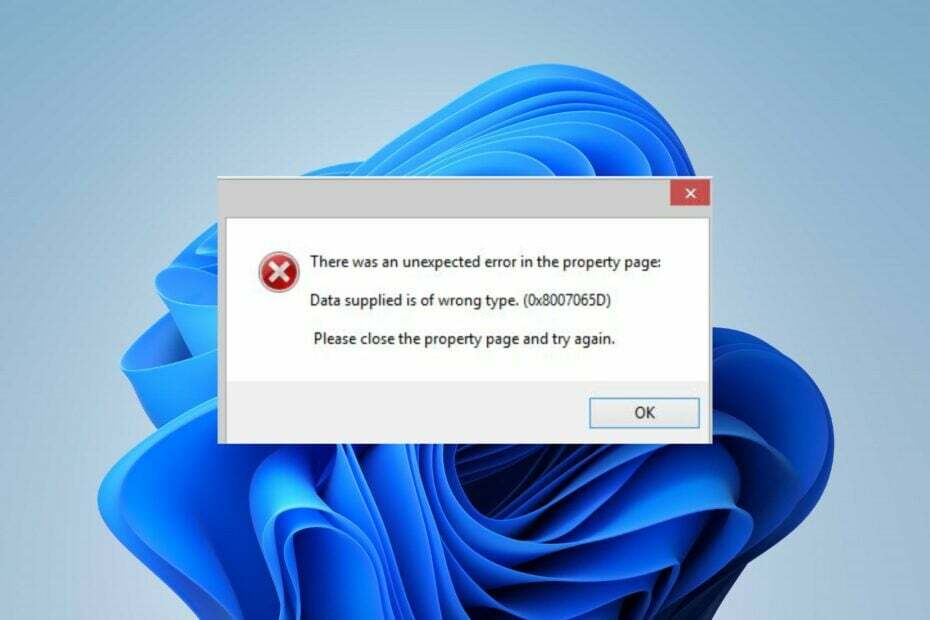
איקסהתקן על ידי לחיצה על הורד את הקובץ
- הורד את DriverFix (קובץ הורדה מאומת).
- נְקִישָׁה התחל סריקה כדי למצוא את כל הדרייברים הבעייתיים.
- נְקִישָׁה עדכן דרייברים כדי לקבל גרסאות חדשות ולהימנע מתקלות במערכת.
- DriverFix הורד על ידי 0 הקוראים החודש.
הקוראים שלנו מדווחים שהנתונים שסופקו הם מסוג שגיאה שגויה המתרחשת כאשר הם מנסים להעביר קבצים ממכשירי אנדרואיד או iOS ל-Windows. זה מונע מאפשרויות ההעתקה/הזזה/גזור לפעול, מה שהופך את זה לבלתי אפשרי להחליף קבצים. לפיכך, נדון בצעדים הבסיסיים לפתרון השגיאה.
כמו כן, ייתכן שתתעניין במאמר שלנו על האפליקציות הטובות ביותר להעברת קבצים מהמחשב לאייפון בשנת 2023.
מה גורם לנתונים שסופקו שגיאה מסוג שגוי?
כמה גורמים בולטים שעשויים לגרום לכך שהנתונים שסופקו הם מהסוג השגוי הם:
- מכשיר פגום או מנהל התקן USB - מנהל התקן ה-USB יכול להשפיע על העברת הקבצים שלך אם הוא מיושן או פגום. לפיכך, בדוק את הדרכים לכך לעדכן את הדרייברים במחשב האישי שלך.
- סוג קובץ פגום או לא מוגדר - סביר להניח שהנתונים שסופקו הם מהסוג השגוי אירעה שגיאה עקב סוג קובץ לא מוגדר או שהמכשיר אינו תומך בפורמט הקובץ שאתה מנסה להעביר. כמו כן, זה יכול להיות בגלל שהקובץ פגום, מה שגורם לו להתקלקל.
- גודל קובץ גדול - אתה יכול גם לחוות קשיים בעת העתקת תמונות, מסמכי וידאו או כל סוג אחר של קובץ בו זמנית. יכול להיות שגודל הקובץ חורג מהמגבלה שהמכשיר יכול לטפל בו בכל פעם, מה שגורם לשגיאה.
- בעיות עם פרוטוקול ההעברה או אפשרות ההתקן - הנתונים שסופקו הם מסוג שגוי עלולה להתרחש שגיאה אם אפשרות ההתקן שבחרת לאחר חיבור ההתקן אינה תומכת בסוג הנתונים שאתה מנסה להעביר.
גורמים אלה יכולים להשתנות עם משתמשים שונים. ככל שנמשיך עם המאמר, נספור דרכים לפתור את הבעיה.
מה אוכל לעשות אם אני מקבל שהנתונים שסופקו הם מהסוג השגוי?
שים לב לבדיקות המקדימות הבאות לפני שתמשיך עם כל שלבי פתרון בעיות מתקדמים:
- שנה יציאות - לפעמים, סוג היציאה יכול לגרום לבעיות בחיבור. לכן, חבר את כבל ה-USB ליציאה אחרת כדי לתקן בעיות USB 2.0 ו-3.0, בהתאם לכבל שלך.
- בדוק אם הטלפון שלך תומך ב-MTP - ייתכן שחלק מהטלפונים הישנים לא יהיו תואמים לחלוטין למחשב האישי שלך מכיוון שהם אינם תומכים פרוטוקול העברת מדיה. אם זה המקרה, מצא אמצעים אחרים מלבד העברת USB.
- החלף כבל העברה - ייתכן שהבעיה נובעת מכבל פגום. לפיכך, נסה להשתמש בכבל אחר עבור ההעברה.
- הפעל מחדש את שני המכשירים - הפעלה מחדש של המחשב האישי והטלפון תרענן את הזיכרון שלהם ותסגור משימות רקע שיעכבו את התהליך.
- פנה יותר מקום בטלפון - חלק מהמשתמשים טוענים שפינוי מקום במכשירים הניידים שלהם עזר לתקן שגיאה זו. כמו כן, נסה להסיר את כל הקבצים בסל המיחזור של הטלפון שלך.
- העבר את הקובץ ל-Harddrive של הטלפון שלך - נסה להעביר את הקובץ מהדיסק הקשיח של הטלפון שלך ולא מכרטיס ה-SD.
- הימנע מהעברת מספר רב של קבצים - צמצום מספר הקבצים שאתה מעביר בכל פעם יכול לפתור את הבעיה.
- העבר קבצים גדולים בחלקים - אם יש לך קבצים גדולים (בGB), העתק אותם אחד אחד כדי למנוע שגיאות.
אם השגיאה נמשכת, המשך עם הפתרונות שלהלן:
1. השתמש בפרוטוקול ההעברה המתאים
- נתק את ה כבל יו אס בי מהמחשב וחבר אותו מחדש לאחר יציאת USB.
- לחץ על העדפות USB בנייד שלך, ולאחר מכן בחר העברת קבצים / אנדרואיד אוטו. (זה עשוי להשתנות בהתאם ליצרן הטלפון.)
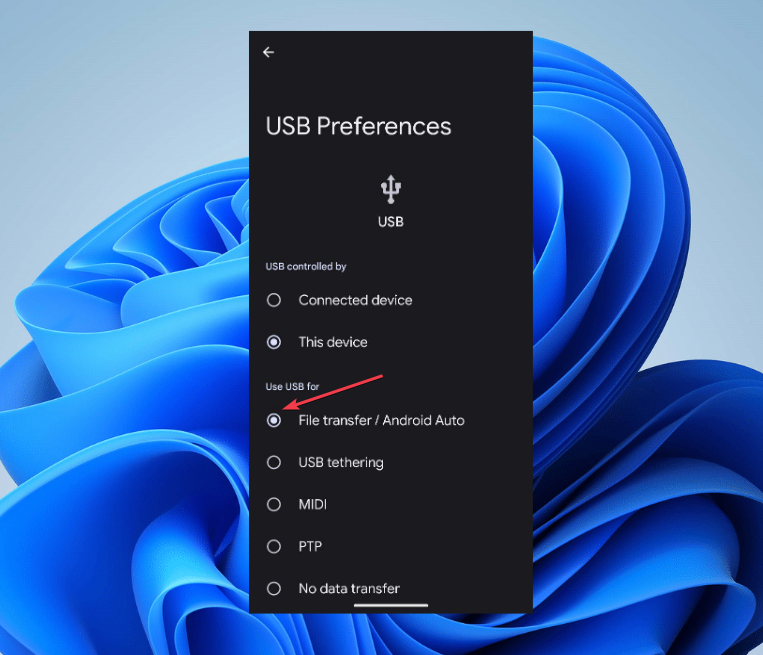
- תחכה ל אפשרויות מכשיר הנחיה להופיע, סמן את התיבה עבור עשה זאת תמיד עבור המכשיר הזה אפשרות ולאחר מכן בחר את פתח את המכשיר כדי להציג קבצים אפשרות מהתפריט הנפתח.
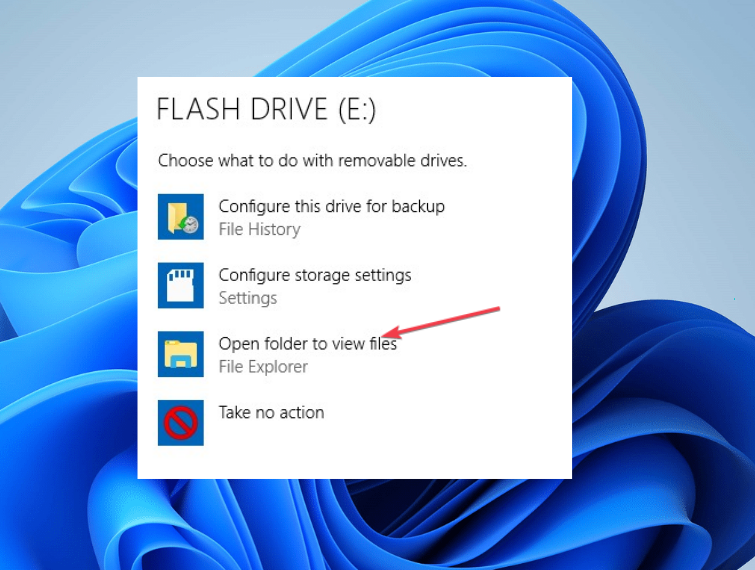
- לחלופין, אתה יכול להגדיר את הגדרות קשירה ל העברת תמונות במקום קבצים בטלפון שלך.
- נסה להעביר את הקבצים ולבדוק אם הנתונים שסופקו הם מהסוג הלא נכון שגיאה נמשכת.
בחירה בפרוטוקול ההעברה המתאים מאפשרת למערכת לקרוא את הקבצים שלך בפורמט שניתן להעברה.
- winbio.dll חסר או לא נמצא: כיצד לתקן את זה
- תיקון: ההוראה ב-0x000000000 זיכרון מוזכר
- שגיאת מערכת קבצים (-1073740791): מה זה ואיך לתקן את זה
- פונקציית MS-DOS לא חוקית: כיצד לתקן שגיאת קובץ זו
- שגיאת מסך כחול של Klif.sys: 5 שלבים לתיקון
2. עדכן את מנהלי ההתקן של רכזת ה-USB
- לחץ לחיצה ימנית על הַתחָלָה כפתור ופתח את מנהל התקן.
- לחץ על הלחצן הנפתח עבור בקרי אפיק טורי אוניברסלי כְּנִיסָה. לחץ לחיצה ימנית על רכזת שורש USB (USB 3.0) ובחר עדכן דרייבר מהתפריט הנפתח.
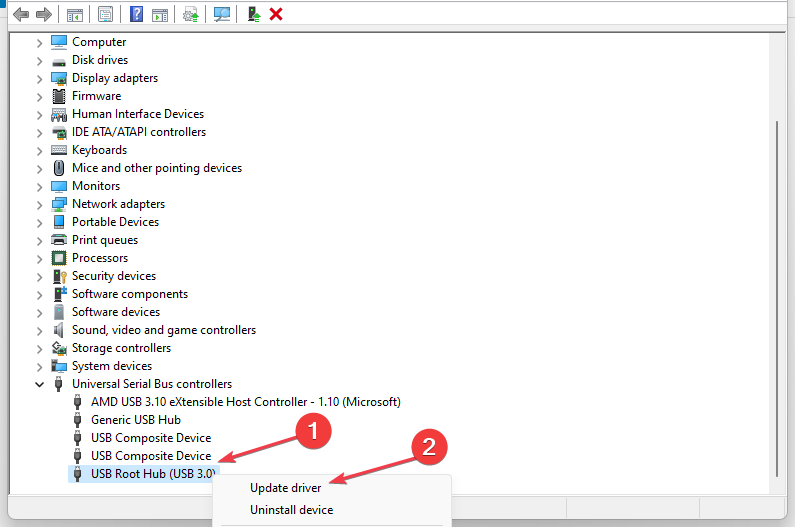
- בחר חפש אוטומטית תוכנת מנהל התקן מעודכנת.

- חזור על השלבים לעיל עבור מנהלי התקנים אחרים של USB Root Hub.
עדכון מנהלי ההתקן של ה-USB יתקן באגים שיפריעו לפעילות המכשיר המחובר ליציאה שלו ויפתור מנהלי התקנים פגומים.
כמו כן, עבור על המדריך המפורט שלנו בנושא עדכון מנהלי התקנים במחשב Windows אם יש לך בעיות כלשהן עם השלבים שלמעלה.
אם זה לא עוזר במקרה שלך, סביר להניח שתעדכן מנהלי התקנים כלשהם באמצעות תמיכה אמינה מאפליקציית מנהל התקן עצמאית כמו זו שמוצגת למטה.
בנוסף, אתה יכול לבדוק את המדריך שלנו על תיקון כונני USB זוהו אך אינם נגישים במחשב האישי שלך. כמו כן, יש לנו מאמר מקיף על מהיר דרכים להעברת קבצים מ-Windows ל-Mac בלי בעיות.
אם יש לך שאלות או הצעות נוספות, אנא השאירו אותן בקטע ההערות.
עדיין יש בעיות? תקן אותם עם הכלי הזה:
ממומן
ניתן לפתור כמה בעיות הקשורות לנהגים מהר יותר באמצעות כלי ייעודי. אם אתה עדיין נתקל בבעיות עם הדרייברים שלך, פשוט הורד DriverFix ולהפעיל אותו בכמה קליקים. לאחר מכן, תן לזה להשתלט ותקן את כל השגיאות שלך תוך זמן קצר!


